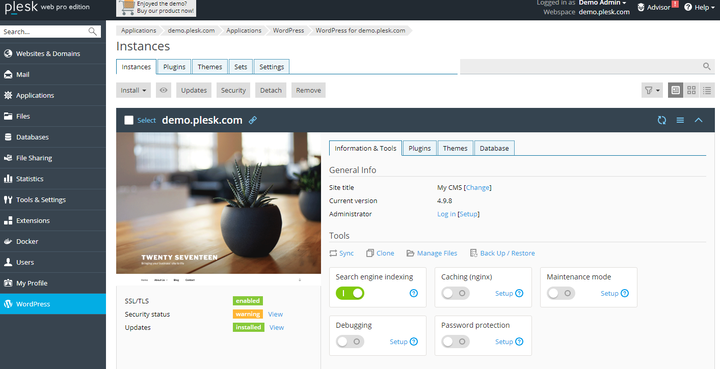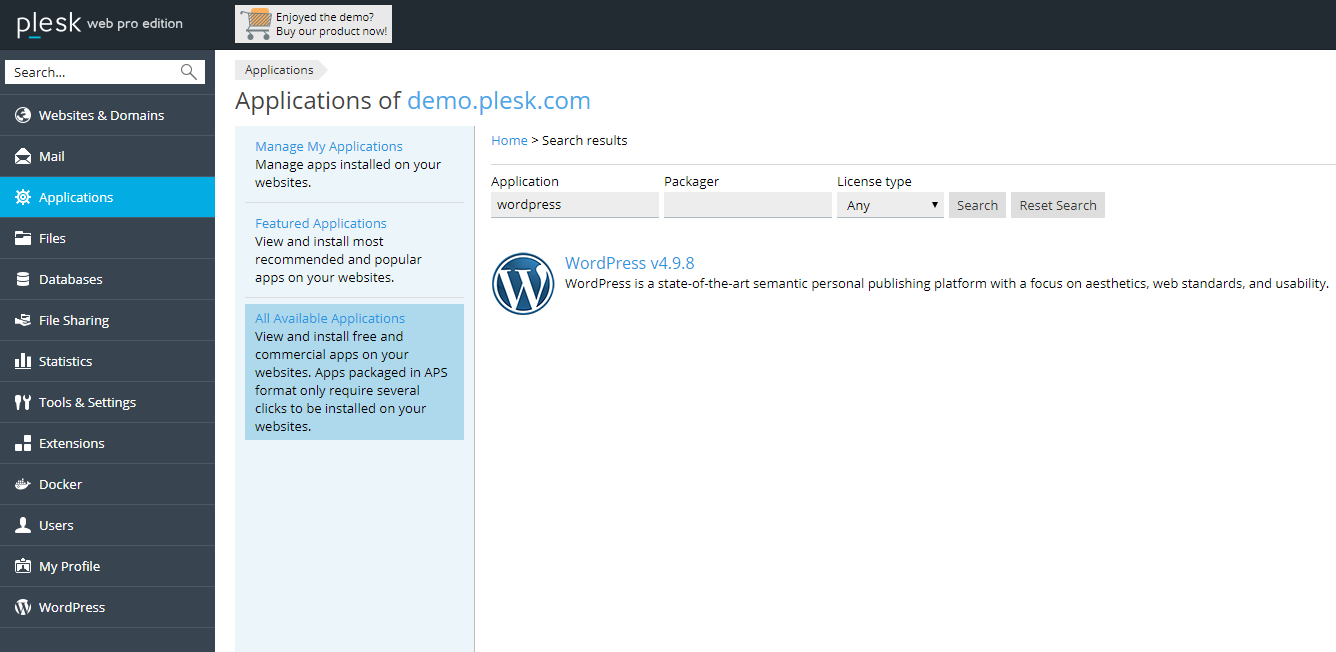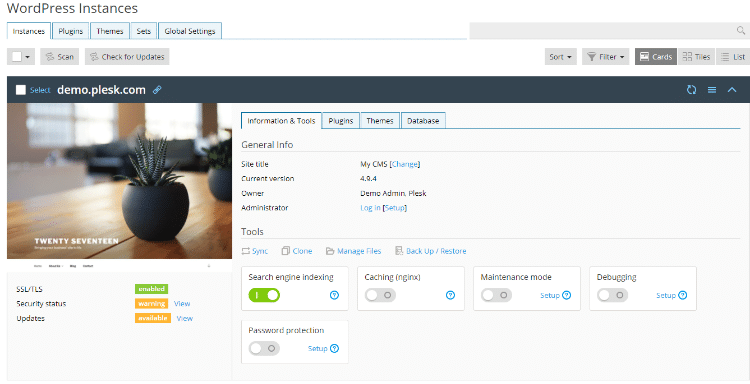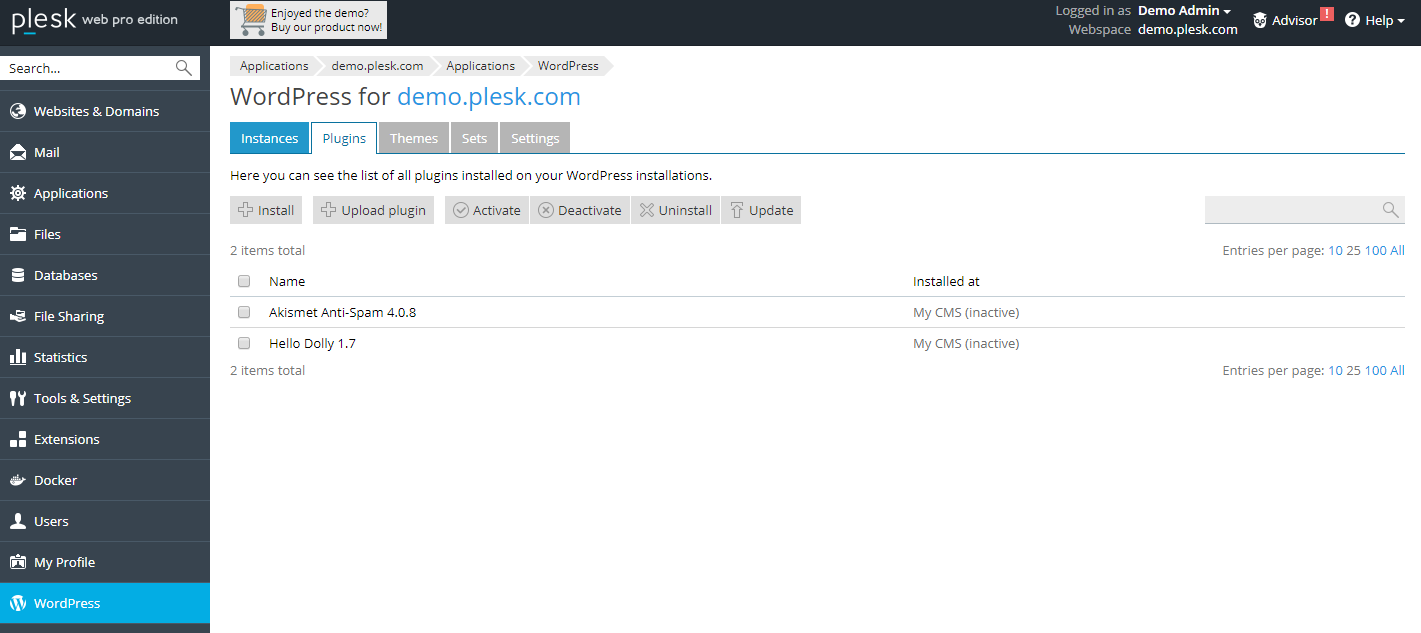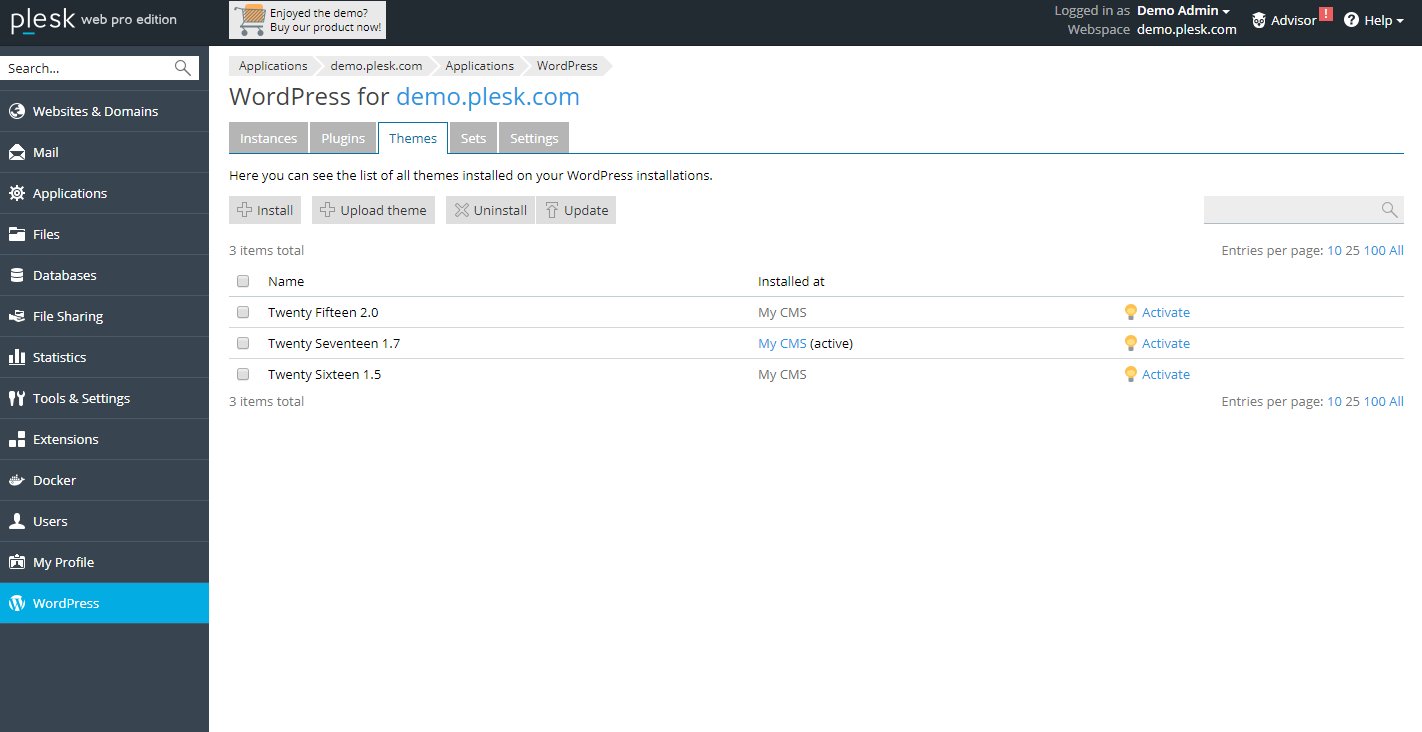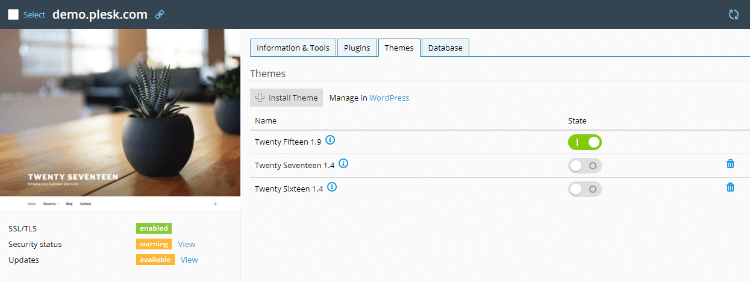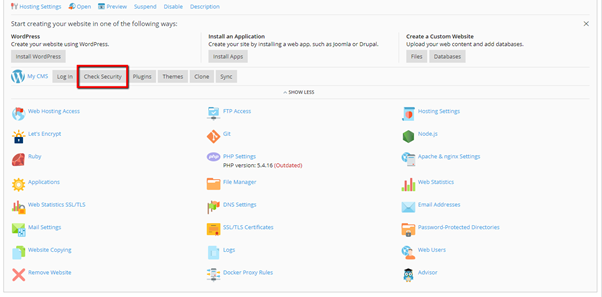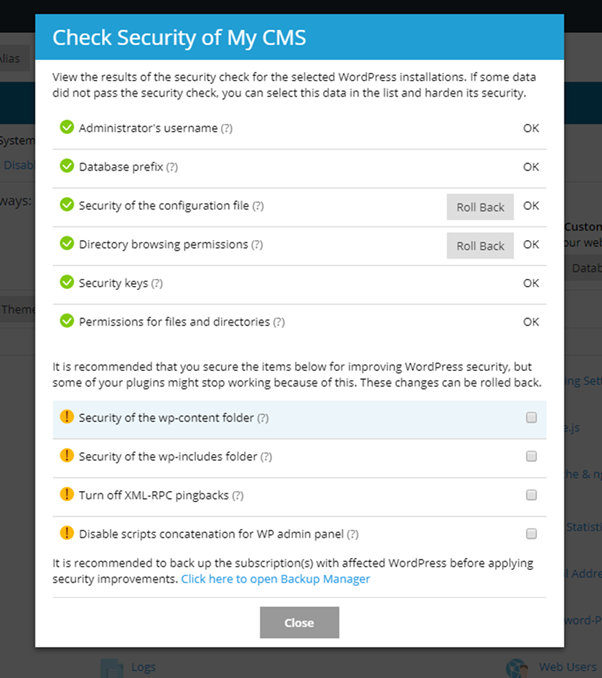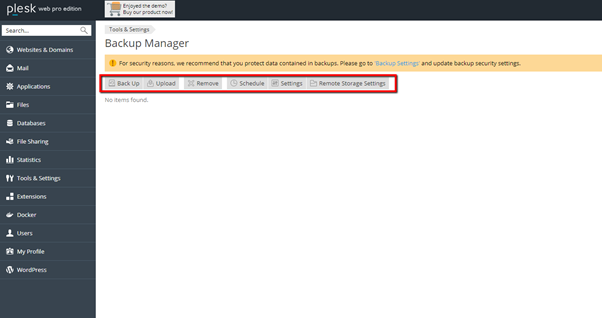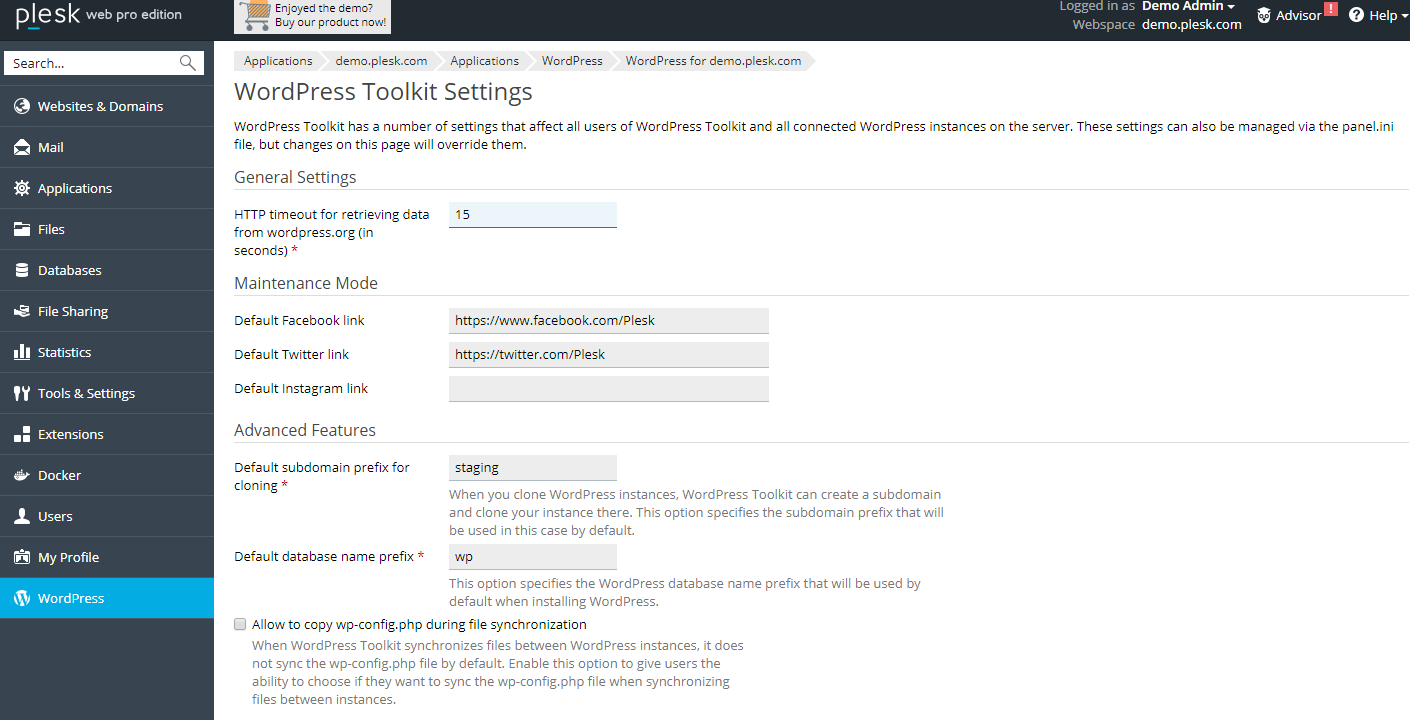WordPress удивительно невероятен, и он дает ряд преимуществ, которых вы не могли ожидать от системы управления контентом (CMS). В WordPress очень легко управлять всем, от нового блога до публикации новостей. Вот почему он так популярен на разных каналах. Кроме того, есть дополнительные функции для любой ниши благодаря простым в использовании плагинам и инструментам.
Когда дело доходит до запуска WordPress на вашем сайте, у вас остается несколько вариантов. Управляемые хостинговые компании, такие как WP Engine, упрощают задачу и устанавливают WordPress за вас. Но для тех, кто использует общий хостинг, у вас часто есть выбор cPanel, Ubuntu или Plesk.
Plesk – это панель управления веб-хостингом, которую можно установить как на серверы Linux, так и на Windows. Если вы используете Media Temple VPS, возможно, вы уже видели это раньше. Но вы также можете установить его самостоятельно и использовать для более простого управления установками WordPress на вашем собственном сервере.
Plesk 17 WordPress Toolkit – это расширение для Plesk, которое добавляет ряд функций WordPress. Это полезный (и простой) вариант для простого управления темами WordPress, плагинами, безопасностью, обновлениями и многим другим.
Набор инструментов WordPress в Plesk
Plesk – это полный, универсальный и безопасный набор инструментов для WordPress, который предоставляет единую панель управления для простого управления несколькими экземплярами WordPress. С Plesk очень легко тестировать новые плагины, функции и дизайнерские идеи в песочнице, прежде чем публиковать их на своем действующем веб-сайте. Для этого вам не потребуются дополнительные плагины или отдельный сервер – всем этим управляет WordPress Toolkit в Plesk.
Вы также можете использовать WordPress Toolkit, чтобы упростить управление веб-сайтами WordPress. Постановка, клонирование, синхронизация, обновление, перенос и другие сложные задачи – это легко сделать одним простым щелчком.
WordPress Toolkit предоставляет единый интерфейс управления для простой установки (установщик в один клик), настройки и управления WordPress. Вам необходимо установить расширение WordPress Toolkit в Plesk, и вы можете начать с ним работать.
WordPress Toolkit требует Plesk (конечно), а также серверного PHP версии 5.3 или более поздней версии. Если ваш сервер все еще использует версию PHP ниже этой, вам необходимо добавить собственный обработчик PHP. Чтобы включить это, вам нужно будет указать путь к двоичному файлу PHP и переключить подписку с WordPress Toolkit на собственный обработчик PHP.
Кроме того, WordPress Toolkit бесплатен для владельцев редакций Plesk Web Host и Plesk Web Pro. Пользователям Plesk Web Admin предлагается другая версия SE с меньшим количеством функций.
Теперь давайте посмотрим, как можно использовать WordPress Toolkit в Plesk.
Установка WordPress с Plesk
Сначала вам нужно войти в свою панель Plesk. Отсюда у вас должны быть доступны следующие варианты установки:
- Сайты и домены> WordPress> Установить
- Приложения> WordPress> Установить
- Подписка> WordPress> Установить
Перейдите на вкладку Сайты и домены, и вы должны увидеть значок WordPress в правом верхнем углу панели инструментов Plesk. Щелкните значок WordPress и нажмите кнопку «Установить», чтобы установить WordPress на панель Plesk.
Управление установками WordPress
После успешной установки WordPress с Plesk (или импорта сайта через Сайты и домены> WordPress> Импорт) ваш следующий шаг – перейти на панель инструментов WordPress Toolkit, чтобы получить общее представление о веб-сайтах WordPress, работающих на вашем сервере. На этой главной странице вы можете сразу просмотреть все ваши установки.
Вы можете легко переключаться между карточками, списками или плитками в соответствии с вашими визуальными предпочтениями.
На вкладке ” Информация и инструменты” у вас будет доступ к элементам управления и инструментам для вашего сайта. Используйте переключатели, чтобы быстро отключить индексацию поисковой системы, включить режим обслуживания и отладки, включить кеширование или ограничить общий доступ, включив защиту паролем.
Вы также найдете быстрые ссылки для синхронизации, клонирования, управления файлами и резервного копирования / восстановления файлов.
Подсказка: используйте кнопку «Клонировать», чтобы быстро развернуть промежуточный сайт для тестирования.
Управление плагинами WordPress
С помощью WordPress Toolkit в Plesk управление плагинами также упрощается. Вы можете устанавливать, активировать и удалять плагины со своей панели управления.
Установить плагины
есть два варианта установки плагинов. Добавьте плагин на определенный сайт, перейдите по ссылке: WordPress> вкладка Плагины для сайта> Установить
Или, если вы хотите установить новый плагин на всех своих сайтах WordPress, перейдите к более общему: WordPress> Плагины> Установить
В любом случае щелкните значок поиска и найдите плагин. По умолчанию, когда вы устанавливаете плагин с помощью WordPress Toolkit, он автоматически активируется.
Вы также можете загрузить сторонний плагин (например, тот, который вы приобрели на CodeCanyon, или новое расширение от WooCommerce ). Просто перейдите в: WordPress> Плагины> Загрузить плагин.
Затем выберите zip-файл плагина и нажмите «Загрузить». Чтобы установить и активировать плагин, перейдите в: WordPress> Плагины
Нажмите, чтобы установить новый плагин, затем выберите сайты WordPress, на которые вы хотите его добавить.
Удалить плагины
Однако вы можете выбрать любые плагины для удаления из вашего WordPress, выбрав и щелкнув значок удаления, чтобы удалить его из выбранной установки.
Теперь выберите установку WordPress, которую вы хотите активировать, и отключите любой установленный плагин.
Перейдите на вкладку «Управление сервером»> «WordPress»> «Плагины» и выберите плагин, который вы хотите активировать или деактивировать.
Управление темами WordPress
Используя Plesk, очень легко добавлять, удалять, активировать или деактивировать любую тему WordPress.
Установить темы
Перейдите в WordPress> вкладка “Темы”> “Установить”, чтобы добавить новую тему. Используйте поиск, чтобы найти тему, и установите флажок для темы, которую хотите добавить.
Как и в случае с плагинами, вы можете добавить одну и ту же тему для всех экземпляров WP или добавить конкретную тему только для одного конкретного экземпляра (или нескольких). Для этого вам нужно щелкнуть раскрывающийся список, а затем выбрать экземпляры, которые вы хотите добавить или удалить тему.
Более того, вы также можете легко обновить любую тему на вкладке WordPress> Темы. Просто выберите тему, которую вы хотите обновить для своих установок (хотя мы всегда рекомендуем обновлять в целях безопасности – если вы используете дочернюю тему WordPress для настройки, вам не о чем беспокоиться).
Безопасность WordPress
Вы можете выполнить проверку безопасности своего веб-сайта с помощью Plesk's WordPress Toolkit. Вы сможете увидеть, все ли / readme.html / files пусты. Вы также можете легко изменить настройки безопасности и просмотреть свой статус безопасности. Для этого вам нужно перейти в столбец S в разделе Сайты и домен> WordPress.
Щелкните ссылку «Проверить безопасность», чтобы увидеть статус всех ваших установок WordPress. Установите флажки рядом с улучшением безопасности, которое вы хотите выполнить, а затем нажмите кнопку безопасности.
Вот как вы можете значительно снизить вероятность взлома вашего сайта, обеспечив безопасность сайта WordPress на высшем уровне.
Резервное восстановление
Наряду с общей безопасностью сайта WordPress, WordPress Toolkit в Plesk также можно использовать для резервного копирования вашего сайта.
Plesk Toolkit для WordPress упрощает создание запланированных резервных копий для вашего сайта. Выполните следующие действия, чтобы убедиться, что у вас есть актуальные данные для восстановления, из которых вы можете сделать резервную копию при необходимости:
- Сначала войдите в панель управления Plesk
- Нажмите Домены
- Затем нажмите «Управление доменом» или «Управление хостингом».
- Теперь нажмите Сайты и домены.
- Нажмите на Backup Manager
- Нажмите на Настройки резервного копирования по расписанию.
Здесь вы можете выбрать свои параметры в настройках резервного копирования, которые включают добавление префикса к имени резервной копии, выбор многотомной резервной копии, место хранения резервных копий и установка ограничения на резервную копию (количество копий вашей резервной копии) на вашем сервере. Вы даже можете установить уведомление.
Если вы перейдете в раздел «Расписание », вы также можете активировать и автоматизировать задачу резервного копирования. Выберите частоту резервного копирования для своего веб-сайта, чтобы делать регулярные резервные копии для вашего сайта. Просто выберите время, чтобы начать процесс резервного копирования, и сохраните.
Изменить глобальные настройки
Наконец, в области «Глобальные настройки» вы можете настроить страницу обслуживания и префикс субдомена по умолчанию для клонирования, что позволит вам изменить URL-адрес промежуточного сайта.
Заключение
Управление сайтами WordPress вручную может быть довольно сложным. Мощная панель управления, такая как Plesk, упрощает эту задачу, а с помощью WordPress Toolkit в Plesk вы можете управлять всеми своими сайтами с единой панели инструментов.
Если вы являетесь агентством, обслуживающим несколько клиентских сайтов, или заядлым писателем с блогом в каждой нише, то набор инструментов WordPress в Plesk – один из лучших вариантов для управления всеми вашими сайтами. Работайте умнее, а не усерднее, и эффективно управляйте своими сайтами WordPress без каких-либо проблем.
Что вы думаете о WordPress Toolkit в Plesk? Или у вас есть вопросы по началу работы с ним? Оставьте нам комментарий ниже!
Источник записи: https://www.wpexplorer.com